
Și așa. Glims - destul de modest în suprastructura volumului său (
14 MB). puternic integrat în Safari. Acesta este distribuit absolut gratuit sub forma unui pachet de instalare, care este convenabil, pe de o parte, lansat, instalat și utilizat; pe de altă parte, nu foarte, pentru că dacă Glims dorește să șterge, trebuie să te scutură puțin. După instalarea plug-in-ului, este puțin probabil să observați modificări semnificative în interfața Safari cunoscută, deoarece, în mod implicit, totul rămâne practic neschimbat. Pentru a extinde capacitățile browserului, Glims are nevoie de puțină reglare. Pentru a face acest lucru, mergeți la setările: Safari → Setări ... și selectați ultima filă - Glims:
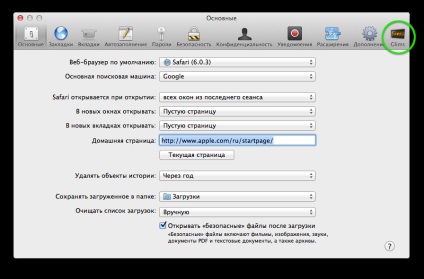
Aici sunt toate setările pluginului "decontate". În partea stângă sunt partițiile de configurare (nu știu cum să le numesc), iar în partea dreaptă (în partea principală a ferestrei) sunt setările în sine:
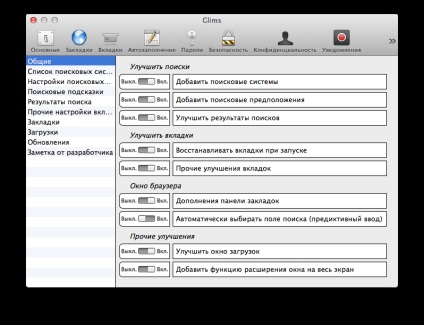
În secțiunea "De bază" există cele mai importante opțiuni Glims cu o scurtă descriere. localizare rusă se face, să-l puneți blând, „nu foarte“, iar din setarea parametrilor practic nimic nu este clar, dar pentru a înțelege responsabil pentru ceea ce, este necesar una sau cealaltă opțiune pentru a activa / dezactiva si uita-te la schimbările din braurere. De asemenea, trebuie remarcat faptul că secțiunile setărilor (cele de pe stânga) depind în mod direct de setările de bază. Aceasta este, în cazul în care, de exemplu, dezactivați orice opțiune din setările de bază, acesta va fi plecat și secțiunea asociată cu ea. E ceva cam complicat, dar o poți folosi. Bine, să vedem exemple despre ce face această opțiune sau acea opțiune.
Adăugarea de motoare de căutare.
Parametrul "Adăugați motoarele de căutare" corespunde secțiunii "Lista motoarelor de căutare". Dacă faceți clic pe acesta, se deschide o listă cu "motoarele de căutare" disponibile pe care le puteți utiliza în Safari în loc de (sau în plus față de) Google standard. Bing sau Yahoo!
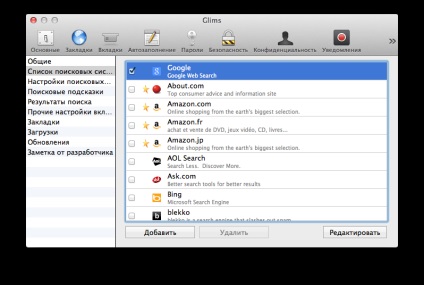
Lista de motoare de căutare este chiar inițial destul de impresionantă, dar puteți adăuga diverse servicii de căutare. Și asta este exact ceea ce am nevoie. Adăugarea unui nou motor de căutare este foarte ușor, acum vă voi arăta cum se face acest lucru folosind exemplul de căutare Yandex. În partea de jos a ferestrei cu o listă de servicii de căutare, faceți clic pe butonul "Adăugați" - se va deschide o fereastră pop-up în care trebuie să specificați numele noului serviciu de căutare și al șablonului de căutare (linkul de căutare):

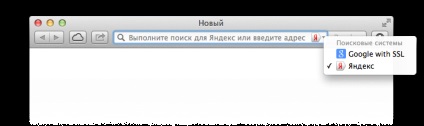
Adăugarea de sugestii de căutare.
Problema de căutare poate fi completată cu o altă caracteristică utilă - sugestii. Pentru a imediat a devenit clar ce este - aruncați o privire la captura de ecran:
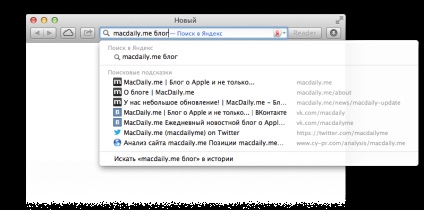
Când introduceți o interogare, Glims caută automat paginile cele mai populare care se potrivesc cu interogarea de căutare și le afișează automat. Apropo, emiterea acestor sfaturi este de asemenea personalizată. Setările pentru afișarea sfaturilor de căutare se găsesc în aceeași secțiune:
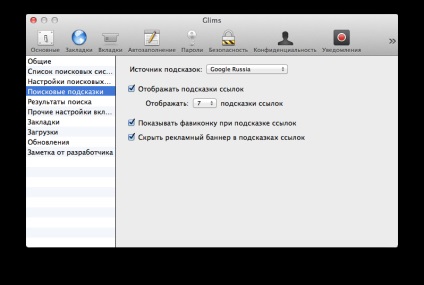
Aici puteți specifica sursa solicitărilor (care este motorul de căutare care va genera rezultatul rezultatului). numărul de solicitări afișate și afișarea pictogramei site-ului. Toate acestea, desigur, lucruri mici, dar ele sunt foarte plăcute.
Rezultate de căutare îmbunătățite.
Ideea inițială a acestei opțiuni este de a adăuga imagini miniatură ale site-urilor la rezultatele căutării Google. Bing și Yahoo! Funcția în plugin, așa cum au fost de lucru, dar, se pare, un instrument pentru crearea și stocarea miniaturi schimbat API, și acum este afișat în loc de imagini logo THUMBSHOTS.com site-uri, prin urmare, în acest moment această opțiune este inutil (probabil subjuge în viitor):
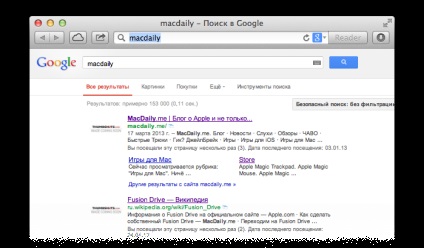
În plus față de adăugarea unor caracteristici la metoda de căutare, Glims oferă, de asemenea, unele îmbunătățiri de utilizare. De exemplu, pentru versiunile mai vechi ale Safari, în care nu există nicio funcție de restabilire a filelor după ce programul a fost terminat și repornit, Glims adaugă această funcție. Și această metodă de recuperare, care implementează Glims, funcționează mult mai bine decât standardul. De exemplu, dacă terminați Safari cu o mulțime de file și apoi mergeți la un link de pe Skype sau Mail, atunci Safari va deschide pagina necesară, dar va "nula" toate marcajele și va trebui să aleagă din istoric din nou. Cu Glims acest "zeroare" nu se întâmplă, și acest lucru se poate bucura doar. În plus față de restaurarea filelor, există și un alt lucru util și destul de convenabil - adăugând favicon la file. Arata cam asa:
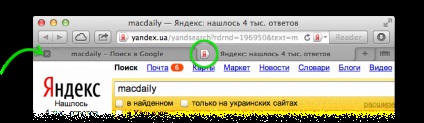
În locul gol al filei, în cazul în care când se afișează în mod obișnuit apare "încrucișarea" închiderii sale, faviconul va fi afișat. Uneori, ajută foarte mult la identificarea vizuală a filei necesare cu site-ul. Când treceți deasupra filei, faviconul devine o cruce pentru închidere - o soluție foarte bună. Toate setările filamentelor sunt concentrate în secțiunea "Alte setări tab", unde în afară de funcția mai sus menționată sunt ascunse și alte setări utile:
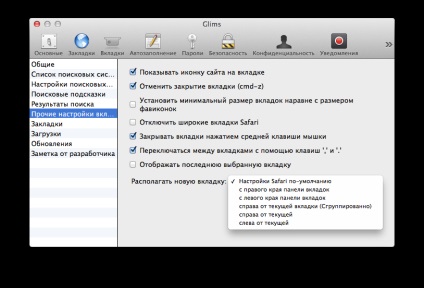
Parametrul "Setați dimensiunea minimă a filelor la același nivel cu dimensiunea faviconului" vă permite să reduceți mărimea filelor pe măsură ce crește numărul acestora. Această reducere a mărimii are loc până la dimensiunea faviconului. Toate acestea reprezintă o modalitate de organizare a filelor în Google Chrome sau Opera. Din păcate, în Glims cu această implementare au apărut unele probleme și deschiderea de noi file cu această opțiune este buggy. Opțiunea "Dezactivați filele Safari largi" din aceeași serie. Această opțiune vă permite să setați dimensiunea inițială statică pentru filele care sunt de obicei întinse pe întreaga lățime a ferestrei browserului. Am această caracteristică funcționează la fel de bine. Aici puteți alege și modul de plasare a filelor noi - captura de ecran afișează toate variantele disponibile.
Și ultimul lucru care mi-a plăcut a fost descărcările datate. Esența sa constă în faptul că pentru descărcări este creat un subfolder cu data descărcării. Acest dosar adaugă toate descărcările efectuate într-o singură zi. Astfel, toate descărcările vor fi sortate automat în funcție de zi, ceea ce pentru mine este doar un bonus plăcut.
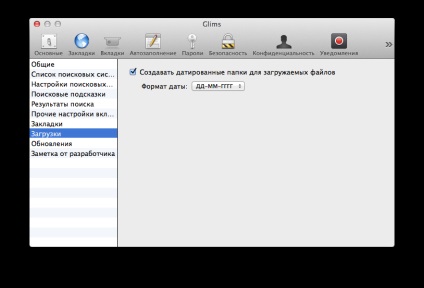
Glims folosit anterior SIMBL, care este, de asemenea, în esență un Safari hacking murdar, numai a făcut-o "în zbor". Prin urmare, browser-ul frecvente scade și inoperabilitatea după fiecare actualizare minoră a Safari. Acum, judecând după pachetele de instalare, SIMBL pare să nu fie folosit, dar, totuși, mi se pare că utilizarea unor astfel de programe nedocumentate și dezaprobate de dezvoltatorii de programe adaugă o lovitură gravă stabilității browserului. Îmi aduc aminte de vremurile înaintea celui de-al patrulea Safari, când toate răspunsurile la plângerile legate de stabilitatea browserului au început cu cuvintele "Demolish Glimes" :)

Fiecare dispozitiv din acest magazin a fost creat de inginerii Apple care utilizează dispozitive Apple. Sperăm că lucrăm cu aceste "opere de artă" și veți fi inspirați să creați ceva nou.
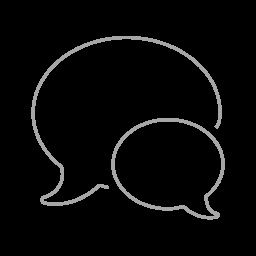

Dacă aveți vreun dispozitiv Apple în ordine, suntem gata să îl subordonăm rapid și precis. De asemenea, obțineți sfaturi privind modernizarea și întreținerea de rutină a echipamentelor pentru a asigura funcționarea lor îndelungată și fără probleme. Trimiteți-ne cererile dvs. pentru reparații și întreținere.
Articole similare
Trimiteți-le prietenilor: